mysql版本分为企业版(Enterprise)和社区版(Community),其中社区办是通过GPL协议授权的开源软件,可以免费使用,而企业版是需要收费的商业软件。
mysql官网 https://www.mysql.com/ ,进去点击 download
下拉滚动到最后,看到 MySQL Community Edition (GPL),点击
进去以后点击download
进入页面,滚动至最下面,看到的版本为8.0.17最新版本。一般下载的版本都为5.5,5.6,点击下图中的 Looking for previous GA versions"text-align: center">

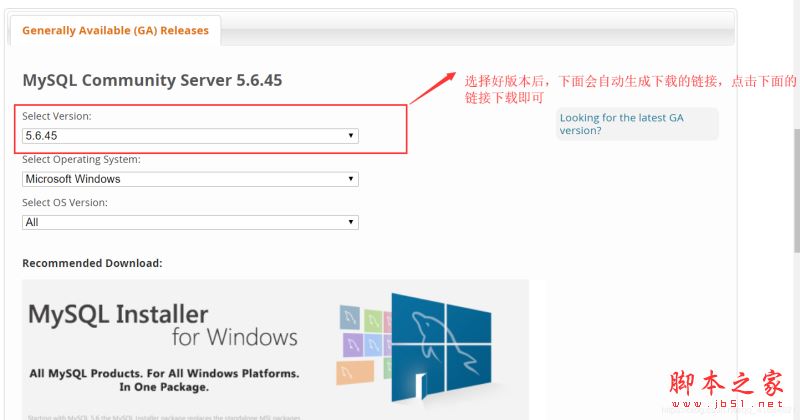
一般选择对应的位数
最后会弹出个需要注册用户才能下载,直接点击下图即可不用注册
ZIP Archive 安装包是下载安装源码包安装,而 MSI Installer下载的是安装程序,两者都行。
ZIP Archive安装步骤:
先解压压缩包到指定的目录上,如下例:
解压至 D:\mysql5.6打开 此电脑,进入到C盘的Windows文件夹
搜索 system32,搜到到点击进入文件夹
在system32的文件夹下搜索cmd
找到 cmd.exe
选中右键以管理员的身份运行
切换到安装目录的bin,输入命令
cd D:\mysql5.7\bin
再输入以下命令开始安装
mysqld -install
出现Service successfully installed 说明安装成功了
总结
以上所述是小编给大家介绍的Windows10下载mysql的教程图解,希望对大家有所帮助,如果大家有任何疑问请给我留言,小编会及时回复大家的。在此也非常感谢大家对网站的支持!
如果你觉得本文对你有帮助,欢迎转载,烦请注明出处,谢谢!
标签:
Windows10下载mysql
免责声明:本站文章均来自网站采集或用户投稿,网站不提供任何软件下载或自行开发的软件!
如有用户或公司发现本站内容信息存在侵权行为,请邮件告知! 858582#qq.com
狼山资源网 Copyright www.pvsay.com
暂无“详解Windows10下载mysql的教程图解”评论...











